题目内容
排查看两个不同文档的方法
题目答案
1、使用Word 2013打开多个文档,在其中一个文档窗口的功能区中打开“视图”选项卡,单击“窗口”组中的“并排查看”按钮,如图1所示。
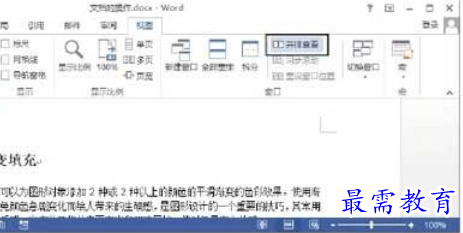
图1 单击“并排查看”按钮
2、此时将打开“并排比较”对话框,在“并排比较”列表框中选择需要与当前文档进行并排比较的文档后单击“确定”按钮,如图2所示。此时,两个文档将在屏幕上并排显示,如图3所示。

图2 “并排比较”对话框
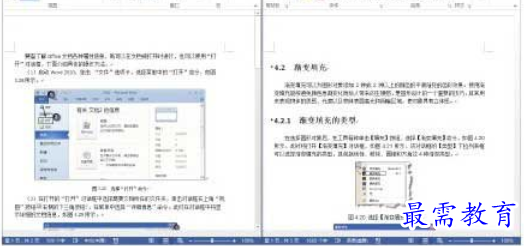
图3 文档窗口并排显示
3、在并排查看状态下,“视图”选项卡中的“同步滚动”按钮 默认处于按下状态,此时拖动某个窗口中垂直滚动条上的滑块浏览文档时,另一个窗口中的文档会同步滚动。单击该按钮取消其按下状态将取消同步滚动功能。当改变了处于并排状态下的两个窗口中某个窗口的大小和位置时,单击功能区中的“重设窗口位置”按钮
默认处于按下状态,此时拖动某个窗口中垂直滚动条上的滑块浏览文档时,另一个窗口中的文档会同步滚动。单击该按钮取消其按下状态将取消同步滚动功能。当改变了处于并排状态下的两个窗口中某个窗口的大小和位置时,单击功能区中的“重设窗口位置”按钮 将能够使两个窗口恢复到默认的并排状态,如图4所示。
将能够使两个窗口恢复到默认的并排状态,如图4所示。

图4 并排查看状态下的操作
注意
在完成两个文档的对比操作后,再次单击功能区中的“并排查看”按钮将取消窗口的并排状态。此时,文档窗口将分别恢复到原始大小。
4、如果需要同时查看多个文档的内容,可以在“视图”选项卡的“窗口”组中单击“全部重排”按钮。此时,所有的文档窗口将在屏幕上横向平铺排列,如图5所示。
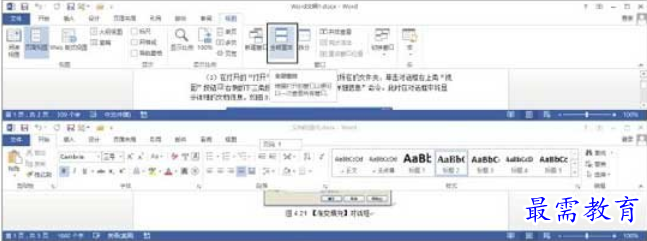
图5 单击“全部重排”按钮




点击加载更多评论>>